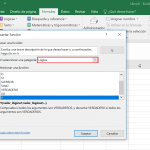Cómo Instalar Windows
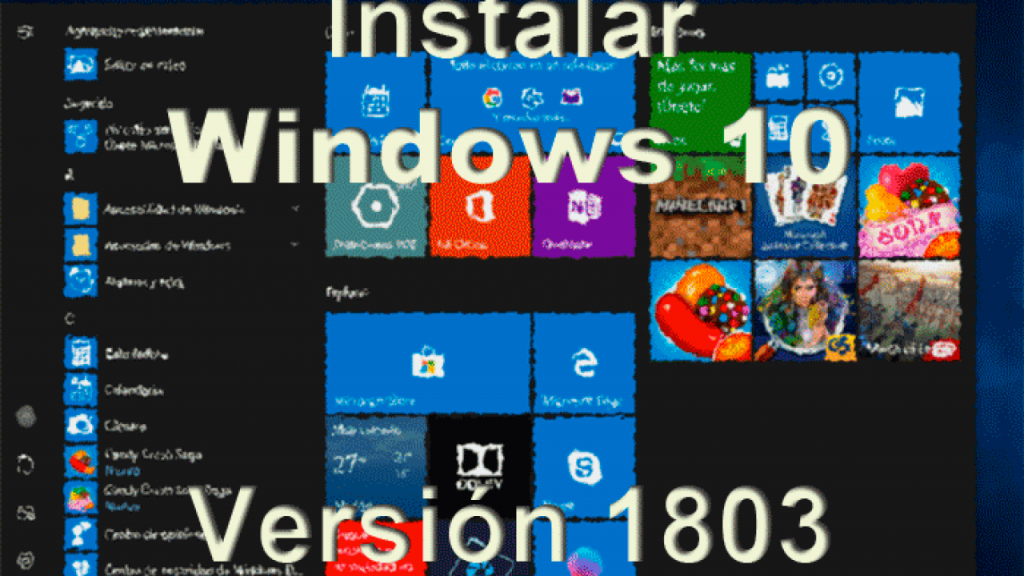
¡Bienvenidos a Crear Correo! En este artículo te enseñaremos paso a paso cómo instalar Windows en tu ordenador. Desde la descarga del sistema operativo hasta la configuración inicial, no te pierdas esta guía completa para tener tu PC funcionando en poco tiempo. ¡Comencemos!
- Guía paso a paso para instalar Windows: ¡Aprende a dominar la instalación del sistema operativo!
- Como Instalar Windows 7 desde cero
- ¿Cuál es el procedimiento para instalar Windows?
- ¿Cuál es el procedimiento para instalar Windows desde cero en una PC?
- ¿Cómo puedo descargar Windows 10 de forma gratuita y legal?
- ¿Cuáles son los requisitos para instalar Windows?
Guía paso a paso para instalar Windows: ¡Aprende a dominar la instalación del sistema operativo!
Guía paso a paso para instalar Windows: Aprende a dominar la instalación del sistema operativo.
1. Requisitos previos:
- Verifica que tu computadora cumpla con los requisitos mínimos de hardware para instalar Windows.
- Realiza una copia de seguridad de tus archivos importantes.
- Obtén una copia del sistema operativo Windows que deseas instalar.
2. Preparación del medio de instalación:
- Inserta el DVD de instalación de Windows o crea un USB de arranque con la imagen ISO.
- Reinicia tu computadora y configura la BIOS para que arranque desde el medio de instalación.
3. Inicio de la instalación:
- Selecciona el idioma, la hora y el formato de teclado.
- Haz clic en "Instalar ahora".
4. Acuerdo de licencia:
- Lee cuidadosamente el acuerdo de licencia de Windows.
- Acepta los términos y condiciones para continuar con la instalación.
5. Selección del tipo de instalación:
- Elige entre una instalación "Actualización" o "Personalizada".
- Si deseas realizar una instalación limpia, selecciona "Personalizada".
6. Particionamiento del disco duro:
- Selecciona la unidad de disco donde deseas instalar Windows.
- Crea una nueva partición o elige una existente para instalar el sistema operativo.
7. Instalación del sistema operativo:
- Espera a que se copien los archivos de instalación.
- Sigue las instrucciones en pantalla para configurar la región, el idioma y la cuenta de usuario.
8. Configuración inicial:
- Personaliza la configuración de privacidad según tus preferencias.
- Configura la conexión a Internet y realiza las actualizaciones necesarias.
9. Finalización de la instalación:
- Espera a que se completen las configuraciones finales.
- Una vez finalizada la instalación, podrás acceder al escritorio de Windows.
¡Felicidades! Has aprendido cómo instalar Windows de manera exitosa. Recuerda instalar los controladores y programas adicionales necesarios para aprovechar al máximo tu sistema operativo.
Como Instalar Windows 7 desde cero
¿Cuál es el procedimiento para instalar Windows?
El procedimiento para instalar Windows en tu computadora es el siguiente:
1. Requisitos previos: Asegúrate de tener los requisitos mínimos de hardware para instalar Windows. Verifica que tu computadora cumpla con los requisitos de memoria RAM, espacio en disco y procesador.
2. Descarga la imagen de Windows: Ve al sitio web oficial de Microsoft y descarga la imagen de Windows que deseas instalar. Puedes elegir entre diferentes versiones como Windows 10, Windows 8.1, etc.
3. Prepara una unidad USB o DVD de arranque: Una vez que hayas descargado la imagen de Windows, necesitarás preparar una unidad USB o DVD de arranque. Puedes utilizar herramientas como Rufus o el propio programa de creación de medios de Windows para hacerlo.
 Cuánto Cuesta Office 365
Cuánto Cuesta Office 3654. Arranca desde la unidad USB o DVD: Reinicia tu computadora e ingresa a la configuración de arranque. Configura la BIOS para que arranque desde la unidad USB o DVD que preparaste en el paso anterior.
5. Inicia la instalación de Windows: Una vez que hayas configurado correctamente el arranque, reinicia tu computadora nuevamente. Se iniciará la instalación de Windows y deberás seguir las instrucciones en pantalla.
6. Selecciona el idioma y la configuración: Durante la instalación, se te pedirá que selecciones el idioma, la distribución del teclado y otras configuraciones básicas. Asegúrate de elegir las opciones correctas para tu región.
7. Acepta los términos de licencia: Lee y acepta los términos de licencia de Windows para poder continuar con la instalación.
8. Selecciona el disco duro: Se te pedirá que selecciones el disco duro en el que deseas instalar Windows. Si tienes varios discos duros, elige el que desees utilizar para la instalación.
9. Espera a que se complete la instalación: Una vez que hayas seleccionado el disco duro, Windows comenzará a copiar los archivos necesarios y a realizar la instalación. Este proceso puede tardar algunos minutos.
10. Configura tu cuenta de usuario: Después de que se complete la instalación, se te pedirá que configures una cuenta de usuario. Proporciona la información solicitada, como nombre de usuario y contraseña.
11. Realiza las configuraciones finales: Una vez que hayas configurado tu cuenta de usuario, Windows realizará algunas configuraciones finales y te llevará al escritorio.
¡Y eso es todo! Ahora tienes Windows instalado en tu computadora y puedes comenzar a utilizarlo. Recuerda que este es solo un resumen general del procedimiento, y pueden haber variaciones dependiendo de la versión de Windows que estés instalando.
¿Cuál es el procedimiento para instalar Windows desde cero en una PC?
Instalación de Windows desde cero en una PC
1. Requisitos previos: Asegúrate de tener una copia original del sistema operativo Windows que deseas instalar, así como una licencia válida. También necesitarás una unidad USB o un DVD en blanco para crear un medio de instalación.
2. Respalda tus datos: Antes de comenzar con la instalación, es importante hacer una copia de seguridad de todos tus archivos importantes, ya que la instalación de Windows desde cero borrará todos los datos de tu disco duro.
3. Configura el orden de arranque: Reinicia tu PC y accede a la configuración de la BIOS o UEFI. Busca la opción de "Orden de arranque" y configura la unidad USB o DVD como la primera opción de arranque.
4. Crea un medio de instalación: Si estás utilizando una unidad USB, descarga la herramienta de creación de medios de Windows desde el sitio web oficial de Microsoft. Sigue las instrucciones para crear un medio de instalación bootable en la unidad USB. Si estás utilizando un DVD, graba la imagen ISO de Windows en el disco en blanco.
5. Inicia la instalación: Conecta la unidad USB o inserta el DVD en tu PC y reinicia nuevamente. La instalación de Windows debería iniciarse automáticamente. Si no es así, revisa la configuración de arranque en la BIOS o UEFI.
6. Sigue las instrucciones de instalación: Durante el proceso de instalación, se te pedirá que elijas el idioma, la distribución del teclado y otras configuraciones. Asegúrate de seleccionar las opciones adecuadas para tu ubicación y preferencias.
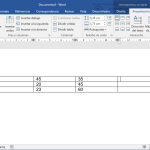 Cómo Usar Word
Cómo Usar Word7. Formatea el disco duro: En la pantalla de selección de disco, elige la opción de formatear el disco duro en el que deseas instalar Windows. Ten en cuenta que esto borrará todos los datos existentes en el disco, así que asegúrate de haber hecho una copia de seguridad previa.
8. Sigue las instrucciones de configuración: Una vez formateado el disco, sigue las instrucciones en pantalla para completar la instalación de Windows. Esto incluirá la creación de una cuenta de usuario, la configuración de la red, la activación del sistema operativo, entre otros pasos.
9. Instala controladores y actualizaciones: Después de completar la instalación, es importante instalar los controladores de hardware necesarios para que tu PC funcione correctamente. Puedes descargar los controladores desde el sitio web del fabricante de tu PC o utilizar herramientas de actualización de controladores.
10. Restaura tus archivos: Una vez que hayas instalado Windows y configurado tu PC, puedes restaurar tus archivos desde la copia de seguridad que hiciste anteriormente.
Recuerda que este es solo un resumen general del proceso de instalación de Windows desde cero. Es importante seguir las instrucciones específicas de la versión de Windows que estés instalando y consultar la documentación oficial de Microsoft para obtener más detalles.
¿Cómo puedo descargar Windows 10 de forma gratuita y legal?
Para descargar Windows 10 de forma gratuita y legal, sigue estos pasos:
1. Ve al sitio web oficial de Microsoft: https://www.microsoft.com/es-es/software-download/windows10.
2. Haz clic en el botón "Descargar ahora la herramienta".
3. Se descargará un archivo llamado "MediaCreationTool.exe". Haz doble clic en él para ejecutarlo.
4. Aparecerá una ventana con las opciones "Actualizar esta PC ahora" o "Crear medios de instalación". Si deseas actualizar tu PC actual a Windows 10, selecciona la primera opción. Si prefieres crear un medio de instalación en una unidad USB o DVD, elige la segunda opción.
5. Sigue las instrucciones en pantalla para completar el proceso de descarga y/o creación del medio de instalación.
6. Una vez que hayas descargado o creado el medio de instalación, podrás instalar Windows 10 en tu PC.
7. Durante la instalación, se te pedirá que ingreses una clave de producto. Si no tienes una clave de producto, puedes seleccionar la opción "No tengo una clave de producto" y continuar con la instalación.
8. Sigue las instrucciones en pantalla para completar la instalación de Windows 10.
Recuerda que es importante realizar una instalación legal de Windows 10. Si ya tienes una licencia válida de Windows 7, 8 u 8.1, puedes utilizarla para activar Windows 10. También puedes adquirir una licencia de Windows 10 en la tienda oficial de Microsoft.
¿Cuáles son los requisitos para instalar Windows?
Los requisitos para instalar Windows son los siguientes:
- Procesador: se recomienda un procesador de 1 GHz o más rápido, compatible con PAE, NX y SSE2.
- Memoria RAM: se recomienda tener al menos 1 GB de RAM para la versión de 32 bits y 2 GB de RAM para la versión de 64 bits.
- Espacio en disco duro: se necesita al menos 16 GB de espacio libre en el disco duro para la versión de 32 bits y 20 GB para la versión de 64 bits.
- Tarjeta gráfica: se requiere una tarjeta gráfica compatible con DirectX 9 o posterior, con un controlador WDDM 1.0 o superior.
- Pantalla: se recomienda una resolución de pantalla de al menos 800 x 600 píxeles.
- Conexión a Internet: se recomienda tener una conexión a Internet para descargar las actualizaciones y controladores necesarios durante la instalación.
- Otros requisitos: se necesitará un teclado y un ratón compatibles, así como acceso a una unidad de DVD-ROM para la instalación desde un DVD.
Recuerda que estos son los requisitos mínimos recomendados por Microsoft, pero es posible que algunos programas o características específicas requieran requisitos adicionales.
En conclusión, instalar Windows es un proceso fundamental para aquellos que desean aprovechar al máximo su computadora. A través de este tutorial, hemos aprendido cómo realizar esta tarea de manera sencilla y eficiente. Recuerda seguir los pasos cuidadosamente y asegurarte de tener una copia de seguridad de tus archivos importantes antes de comenzar. ¡No temas explorar y experimentar con tu sistema operativo! Con Windows, tienes acceso a una amplia gama de herramientas y aplicaciones que te permitirán personalizar y optimizar tu experiencia informática. ¡No dudes en compartir este tutorial con tus amigos y familiares para que también puedan disfrutar de los beneficios de Windows!